Xbox 360でさまざまな種類のゲームをプレイする以外にも、Xbox 360を使用してできることがいくつかあります。 PCからXbox 360にビデオをストリーミングすることもできます。ただし、Xbox XNUMXはすべてのビデオ形式をサポートしていないため、画面に「サポートされていないビデオ形式」の警告が表示される場合があります。 または、ビデオは正常に再生されますが、オーディオに問題があります。
この記事では、使用できる最高のソフトウェアを紹介します ビデオをXbox 360ビデオ形式に変換する - DumpMedia ビデオコンバーター。 また、オンラインコンバータツールの使用をご希望の場合は、使用できる上位6つのツールもリストしています。 しかしその前に、次のセクションでXbox360が何であるかを見てみましょう。
コンテンツガイドパート1. Xbox 360について知っておくべきことパート2.ビデオをXbox 360互換フォーマットに変換する強力なツールパート3.ビデオをXbox 6ビデオ形式に変換する上位360つのオンラインツール
ゲーム業界のビジネスがビデオゲームテクノロジーの次世代に移行する中、マイクロソフトはXbox 360を作成することでソニーのPlayStationの存在を排除することを約束しました。 Xbox 360は、以前のバージョンとは異なり、はるかに強力です。
Xbox 360は、ビデオゲームのコンソールであるだけでなく、ユーザーがゲームコンテンツ、デジタル画像、音楽、HDムービーなどのすべてのメディアタイプをリッピング、ダウンロード、ネットワーク、再生、ストリーミングできる総合的なメディアセンターです。 他のビデオゲームコンソールと同様に、Xbox 360は、ビデオゲーム用のソフトウェアを実行するためのソフトウェアとハードウェアを備えたコンピューターにすぎません。
Xboxのオリジナルバージョンは基本的に Win改造されたPentium IIIプロセッサを搭載したダウズコンピュータ。比較的強力なオーディオハードウェアとグラフィックス、改造されたMicrosoft Windows 2000 OS バージョンはすべて、独特のボックスにパッケージ化されています。
みんなが読んでいる:
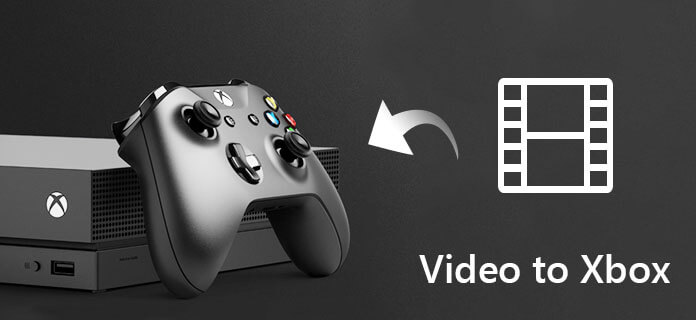
Hubspot MicrosoftのXboxサポートページ以下は、さまざまなシナリオでビデオコンテンツを再生するためにXbox 360がサポートするさまざまなビデオコーデックです。
サポートされているビデオコーデック:
サポートされているビデオコーデック:
サポートされているビデオコーデック:
サポートされているビデオコーデック:
サポートされているビデオコーデック:
DumpMedia 動画変換 強力で高速なオールインワンのオーディオおよびビデオコンバーター、ダウンローダー、エディター、およびプレーヤーです。 ビデオのすべてのニーズを満たすための多くの機能を備えたフレンドリーなインターフェースの利便性をお楽しみください。 このソフトウェアは、MPEG、3GP、FLV、MKV、AVI、WMV、MOV、MP4など、他の通常のビデオ形式を含む多くの形式をサポートしています。 ビデオをXbox 360互換フォーマットに変換するには、まずソフトウェアをダウンロードし、以下の手順に従います。
ステップ1。 起動する DumpMedia ビデオコンバーター。
Windowsユーザー :
ステップ1a. の横にある検索アイコン(虫眼鏡)に移動します。 Winコンピュータのタスク バーにアイコンが表示されます。
ステップ1b。 タイプ DumpMedia テキストフィールドに。
ステップ1c。 クリックしてください DumpMedia 検索結果のアプリケーション。
MacOSユーザー向け :
ステップ1a。 コンピューターのDockにあるLaunchpadアイコンをクリックします。 ランチパッドのアイコンは、中央に暗い灰色のロケットがある灰色の円です。
ステップ1b。 タイプ DumpMedia 最上部の検索バーにあります。
ステップ1c。 キーボードのReturnボタンを押して、アプリケーションを起動します。
ステップ 2: [ファイルを追加]ボタンをクリックします インターフェースの左上のセクションにあり、ファイルをインポートしたり、メインインターフェースに直接ドラッグアンドドロップしたりできます。
ステップ 3. すべてのタスクをに変換 インターフェースの右上隅のテキスト。 希望の出力形式を選択します。
ステップ4.インターフェースの下部で、 参照ボタンをクリックします コンピューターを参照して、変換されたファイルの目的のフォルダーに移動します。
ステップ5。 クリック 変換ボタン オーディオファイルの変換を開始します。
ステップ6.変換が完了するまで待ちます。

Zamzar Online File Conversionを使用してビデオをXbox 360互換のビデオ形式に変換するには、次の手順に従います。
ステップ1. Zamzar Online File ConversionのWebサイトにアクセスします。
ステップ2. [ファイルの追加]ボタンをクリックして、コンピューターから変換するファイルを選択します。 ファイルをページにドラッグアンドドロップするか、 選択リンクテキストをクリックします 動画のURLを入力します。
ステップ3.ビデオ形式で、目的の出力ビデオ形式を選択します。
ステップ4。 クリックしてください 今すぐ変換ボタン。 変換が完了するまで待ちます。 変換が完了すると、新しいページに移動します。
ステップ5。 クリックしてください ダウンロード
ステップ6.新しいウィンドウが表示され、変換したビデオを保存するファイルの場所を選択できます。 目的の場所を選択し、ファイル名を変更します 必要であれば。
ステップ7。 クリックしてください Save
ステップ8.ダウンロードが完了するまで待ちます。

OnlineVideoConverterを使用してビデオファイルをXbox 360互換のビデオ形式に変換するには、次の手順に従います。
ステップ1. OnlineVideoConverterのWebサイトに移動します。
ステップ2.ビデオをページにドラッグするか、コンピューターをクリックしてビデオをアップロードします ファイルを選択またはドロップするオレンジ色のボタン.
ステップ3.ファイルがアップロードされるのを待ちます。
ステップ4.アップロードが完了したら。 [フォーマット:フォーマットの選択]ドロップダウンメニューをクリックします。
ステップ5.選択肢から目的のビデオ出力形式を選択します。
ステップ6。 クリックしてください スタートボタン そしてあなたのビデオが変換されるのを待ちます。
ステップ7.変換が完了したら。 ダウンロードボタンをクリックするか、 Dropboxに保存ボタン 最初にDropboxに保存する場合は、QRコードの下にあります。
ステップ8.新しいウィンドウが表示され、次のことができます ファイルの場所を選択します ビデオを保存したい。 目的の場所を選択し、必要に応じてファイル名を変更します。
ステップ9。 クリックしてください Save
ステップ10.ダウンロードが完了するまで待ちます。

Online-Convert.comを使用してビデオファイルをXbox 360互換のビデオ形式に変換するには、次の手順に従います。
ステップ1. Online-Convert.comのWebサイトに移動します。
ステップ2.が表示されるまで下にスクロールします 緑の長方形ボックス。 ビデオを緑色のボックスにドラッグするか、 [ファイルを選択]ボタン 動画をアップロードします。
ステップ3.ビデオのアップロードが完了するまで待ちます。
ステップ4.オプション設定セクション ビデオのビットレート、画面サイズ、ビデオとオーディオのコーデック、その他の設定を変更できます。 ビデオ出力のビデオ設定をカスタマイズする場合は、デフォルト値を自由に変更してください。
ステップ5.オプションで、出力ビデオをカット、クロップ、回転、またはミラーリングすることもできます。 これらは、オプション設定セクションでも設定できます。
ステップ6。 クリックしてください 緑の変換開始ボタン.
ステップ7.変換が完了するまで待ちます。
ステップ8.変換が完了すると、新しいページが表示され、新しいウィンドウが表示され、変換したビデオを保存するファイルの場所を選択できます。 目的の場所を選択し、ファイル名を変更します 必要であれば。
ステップ9。 クリックしてください Save
ステップ10.ダウンロードが完了するまで待ちます。
Media.ioを使用してビデオをXbox 360互換のビデオ形式に変換するには、次の手順に従います。
手順1. Media.ioのWebサイトに移動します。
ステップ2.表示されるまで下にスクロールします ドラッグアンドドロップまたはヒットしてファイルを追加。 ビデオをそのボックスにドラッグするか、または +ボタンをクリックします 動画をアップロードします。
ステップ3.新しいウィンドウが表示されます。 ビデオファイルを選択してください 次に変換したいこと OKをクリックします。.
ステップ4.の右側にあるドロップダウン矢印をクリックしてラベルを付けます。
ステップ5.希望のビデオ出力フォーマットを探してクリックします。
ステップ6。 クリックしてください 変換ボタン.
ステップ7.変換が完了するまで待ってから、[ダウンロード]ボタンをクリックします。 新しいページに移動します。
ステップ8.変換されたビデオを保存するファイルの場所を選択できるウィンドウが表示されたら、目的の場所を選択し、必要に応じてファイル名を変更します。
ステップ9. [保存]ボタンをクリックします。
ステップ10.ダウンロードが完了するまで待ちます。
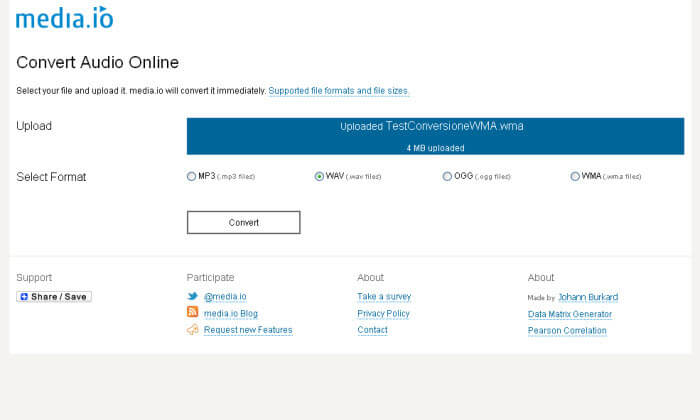
Aconvert.comを使用してビデオファイルをXbox 360互換のビデオ形式に変換するには、次の手順に従います。
ステップ1. Aconvert.comのWebサイトにアクセスします。
ステップ2。 クリックしてください [ファイルを選択]ボタン PCからファイルを選択します。 ただし、ファイルがコンピュータ上にない場合は、 ドロップダウンボタン URL、Dropbox、またはGoogleドライブからファイルを選択します。
ステップ3.希望のビデオ出力フォーマットを選択します。
ステップ4。 クリックしてください 変換 さあ! ボタン。 現在のサーバーに障害が発生した場合、Webサイトは他のサーバーを自動的に再試行するため、変換にはしばらくお待ちください。
ステップ5.変換結果セクションで変換されたビデオファイルを探します。
ステップ6。 クリックしてください 保存アイコン [アクション]列。 ファイルを圧縮する場合は、 ZIPボタンに追加 圧縮ファイル行に沿って。 これにより、すべての関連ファイルがzipファイルに追加されます。
ステップ7.いずれかをクリックします DropboxまたはGoogleドライブ 変換したビデオファイルを保存します。 QRコードをスキャンすることもできます。
ステップ8.ダウンロードの選択をクリックすると、ダウンロードの選択に応じて、資格情報を要求する新しいログインウィンドウが表示されます(まだログインしていない場合)。 資格情報を入力します。
ステップ9.出力ビデオファイルを保存するDropboxまたはGoogleドライブ上の場所を選択します。
ステップ10. [保存]ボタンをクリックします。
ステップ11.ファイルが保存されるのを待ちます。 変換されたビデオファイルをダウンロードする場合は、ファイルを保存したフォルダーに移動し、そこからダウンロードします。
Convert.Filesを使用してビデオファイルをXbox 360互換のビデオ形式に変換するには、次の手順に従います。
ステップ1. Convert.FilesのWebサイトに移動します。
ステップ2.下にスクロールして、 大きな緑色の長方形のボックス.
ステップ3. [ローカルファイルの選択]オプションはデフォルトでオンになっています。 クリックしてください 参照ボタン 右側で、コンピュータからビデオを選択します。 ただし、クラウドからビデオを変換する場合は、[からダウンロードする]オプションを選択し、テキストボックスにビデオリンクを入力します。
ステップ4.入力フォーマットフィールドは自動的に入力されます。 クリックしてください 出力フォーマットのドロップダウンメニュー.
ステップ5.選択肢で、目的の出力ビデオ形式のオプションを選択します。
ステップ6。 クリックしてください 変換ボタン そしてあなたのビデオがアップロードされ変換されるのを待ちます。 変換には数分かかる場合があります。 ページを更新しないでください。
ステップ7.変換が完了したら、[ここをクリックしてダウンロードページに移動します]リンクをクリックします。
ステップ8。 クリックしてください ダウンロードリンク 表示されるか、リンクを右クリックして[リンクを名前を付けて保存]オプションをクリックします。
ステップ9.新しいウィンドウが表示され、次のことができます ファイルの場所を選択します 変換したビデオを保存したい。 目的の場所を選択し、必要に応じてファイル名を変更します。
ステップ10. [保存]ボタンをクリックします。
ステップ11.ダウンロードが完了するまで待ちます。
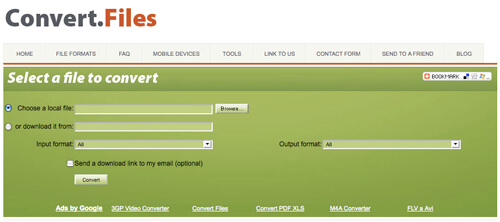
まとめ:
この記事では、MicrosoftのXbox 360がゲーム業界でどのように生まれたか、およびビデオ再生をサポートするさまざまなビデオコーデックについて説明しました。 次に、ビデオをXbox360互換形式に変換するために使用できる最も推奨されるビデオコンバータソフトウェアを提供しました- DumpMedia ビデオコンバータソフトウェア。 ただし、オンラインビデオコンバータツールを使用したい場合は、上記のXNUMXつのオンラインツールを使用できます。
